win10系統設置聲音輸出設備的方法
時間:2024-01-24 15:31:25作者:極光下載站人氣:182
win10電腦在我們的日常生活中扮演著十分重要的角色,我們在進行辦公的時候,電腦是必備的一款設備工具,而其中在使用電腦的過程中,需要使用到聲音設備,有聲音輸出設備以及輸入設備,而我們可以對相應的聲音設備進行管理和設置,比如當你想要將輸出設備進行更改或者設置的時候,那么我們需要進入到系統的窗口中,找到聲音選項進行相應的設置就好了,下方是關于如何使用win10設置聲音輸出設備的具體操作方法,如果你需要的情況下可以看看方法教程,希望對大家有所幫助。
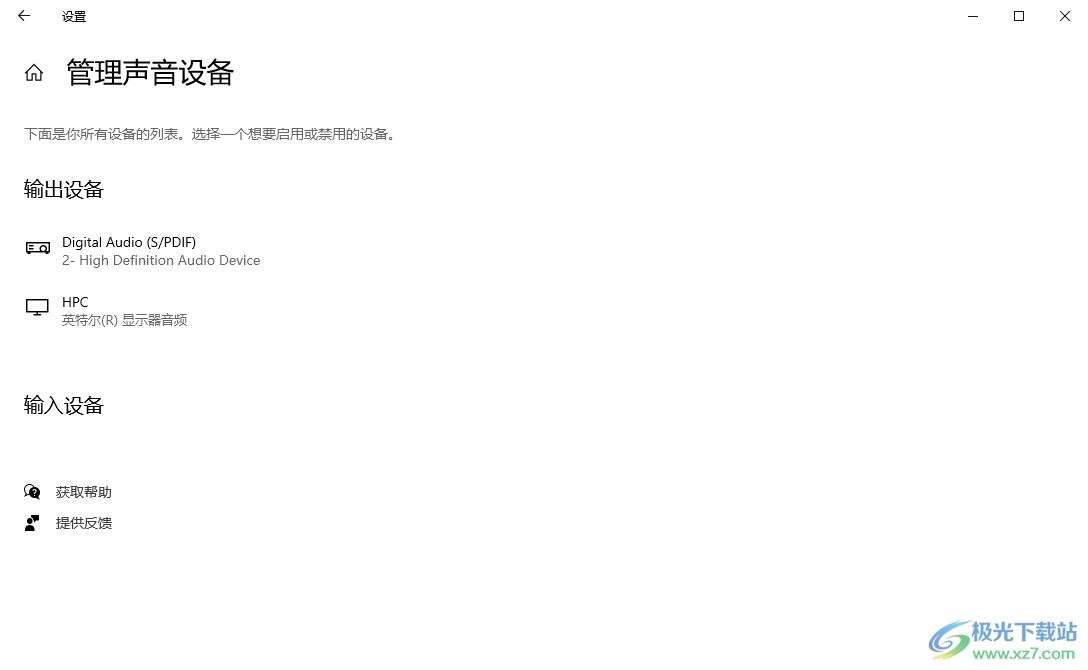
方法步驟
1.點擊左下角的開始菜單圖標,進行右鍵點擊,選擇菜單選項中的【設置】選項。
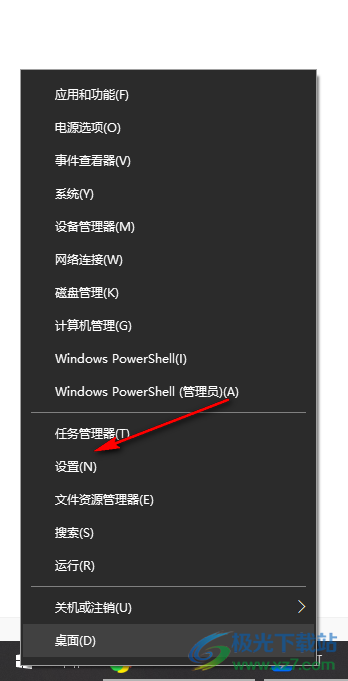
2.這時,我們需要在打開的窗口中,將【系統】選項找到之后進行點擊進入。
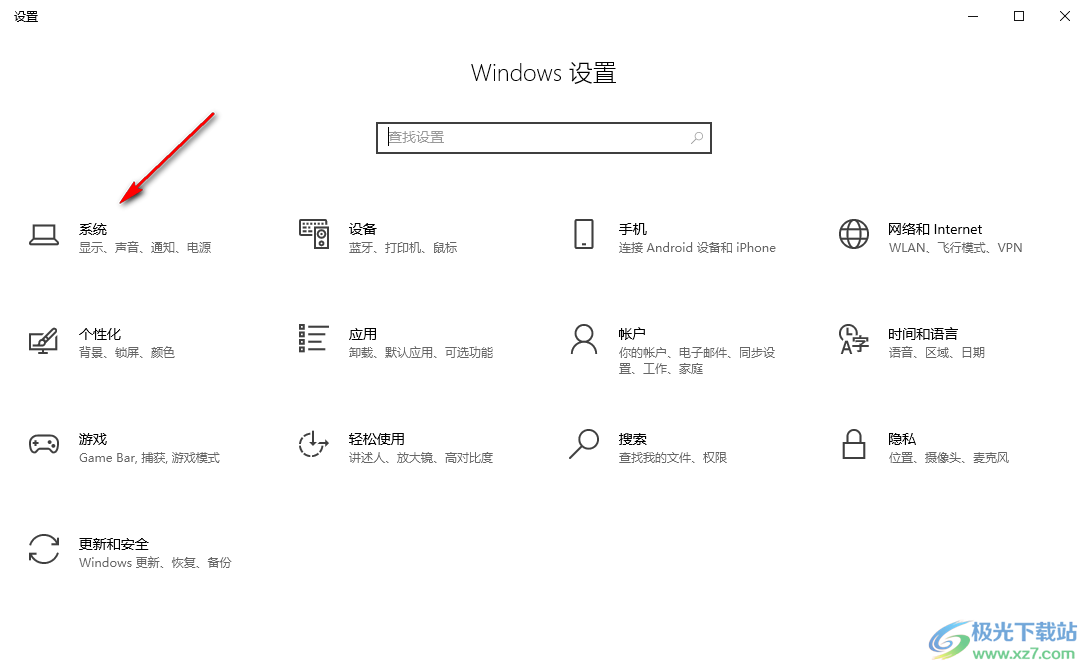
3.這時,我們就可以進入到win10系統中,在頁面的左側位置將【聲音】選項進行點擊一下。
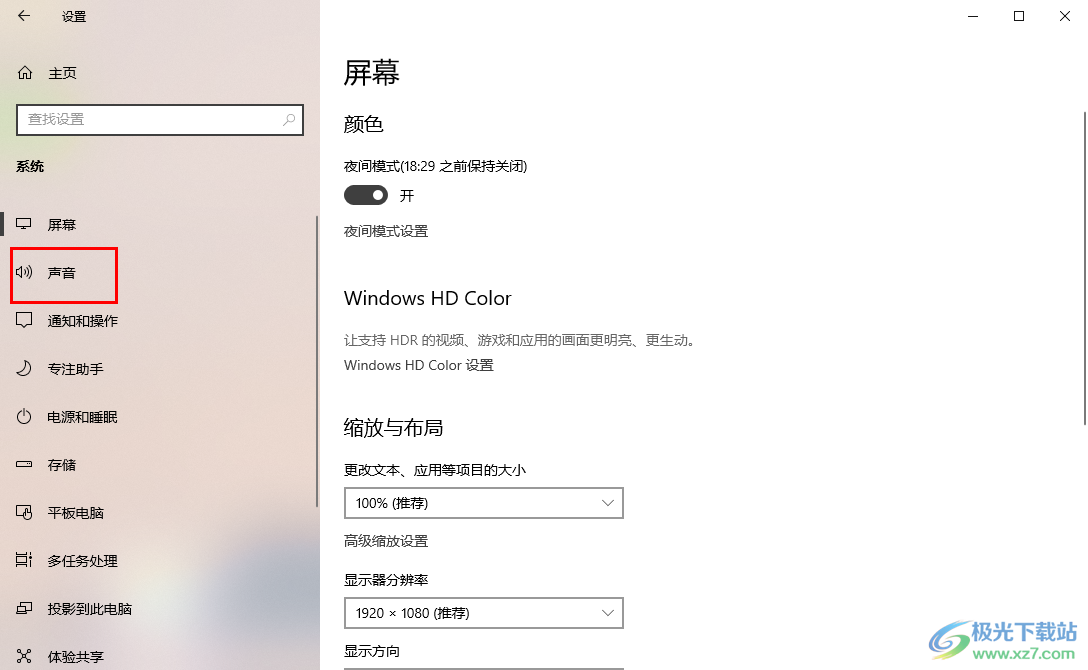
4.隨后,即可在右側頁面中查看到當前使用的輸出設備,你可以點擊下拉列表進行更改輸出設備,之后可以調整一下主音量的大小。
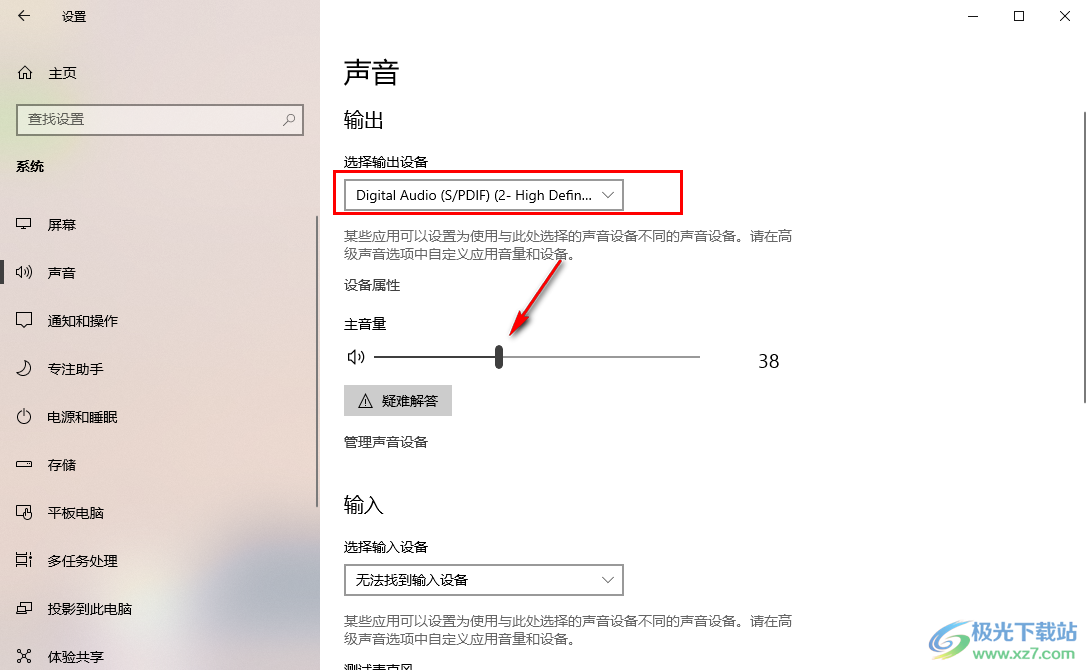
5.此外,我們也可以點擊【管理聲音設備】選項進入到設置窗口中。
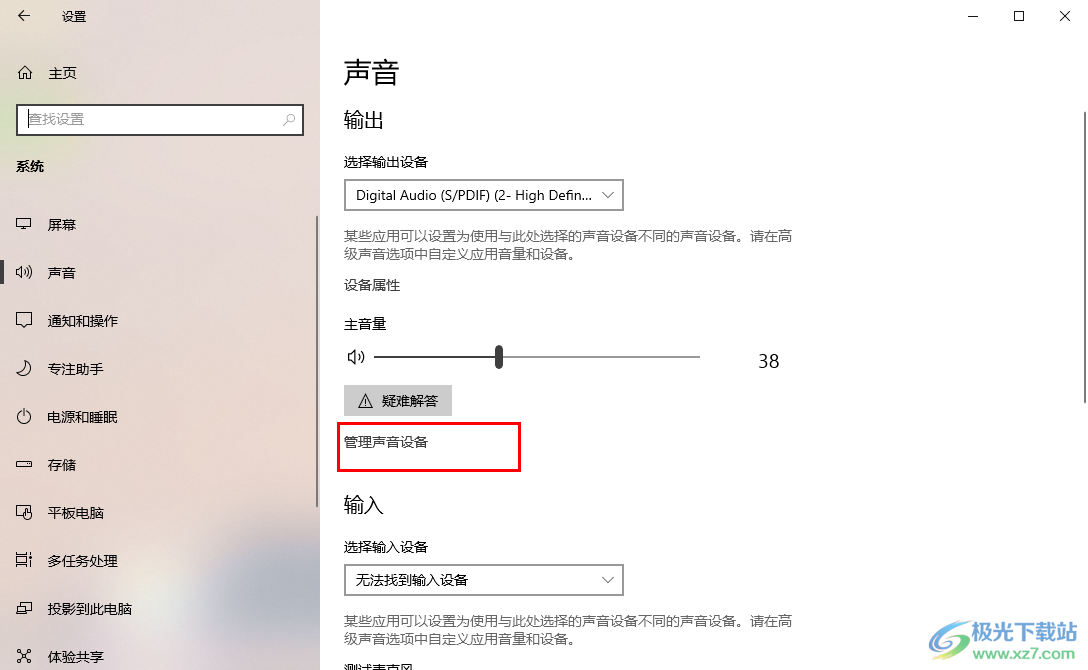
6.在該頁面中可以查看到當前的輸出設備有哪些以及輸入設備,如果你的電腦中插入了輸入設備,那么在這里是可以體現出來的。
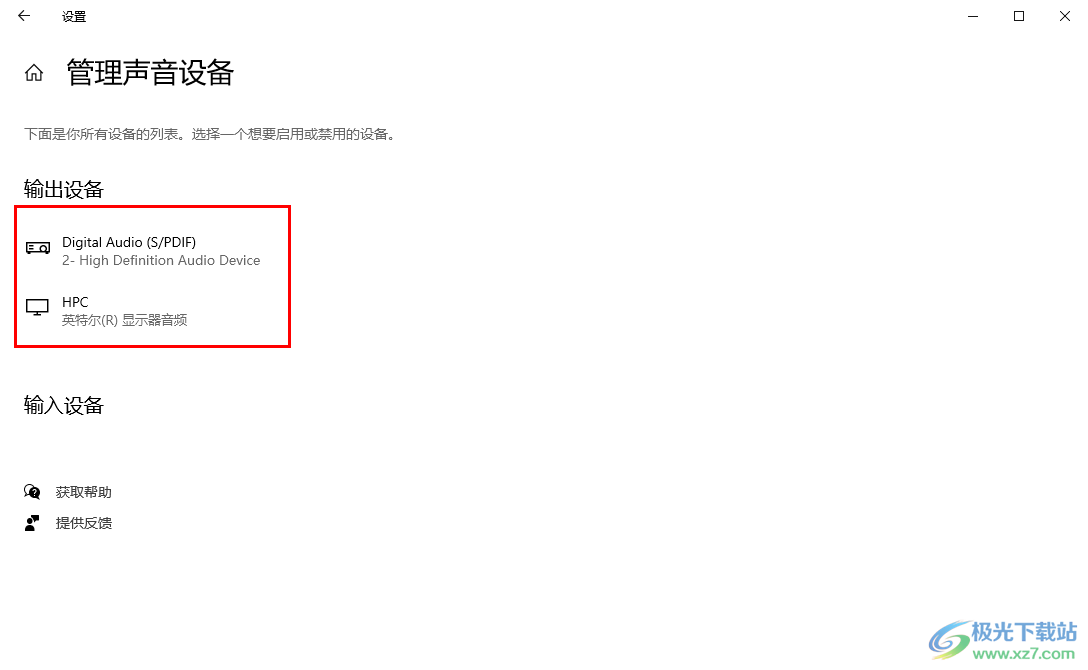
以上就是關于如何使用win10設置聲音輸出設備的具體操作方法,我們在進行聲音設備的管理過程中,你可以進入到系統窗口中,找到聲音功能選項打開即可對輸出設備以及輸入設備的管理設置,感興趣的話可以操作試試。

大小:4.00 GB版本:64位單語言版環境:Win10
- 進入下載
相關推薦
相關下載
熱門閱覽
- 1百度網盤分享密碼暴力破解方法,怎么破解百度網盤加密鏈接
- 2keyshot6破解安裝步驟-keyshot6破解安裝教程
- 3apktool手機版使用教程-apktool使用方法
- 4mac版steam怎么設置中文 steam mac版設置中文教程
- 5抖音推薦怎么設置頁面?抖音推薦界面重新設置教程
- 6電腦怎么開啟VT 如何開啟VT的詳細教程!
- 7掌上英雄聯盟怎么注銷賬號?掌上英雄聯盟怎么退出登錄
- 8rar文件怎么打開?如何打開rar格式文件
- 9掌上wegame怎么查別人戰績?掌上wegame怎么看別人英雄聯盟戰績
- 10qq郵箱格式怎么寫?qq郵箱格式是什么樣的以及注冊英文郵箱的方法
- 11怎么安裝會聲會影x7?會聲會影x7安裝教程
- 12Word文檔中輕松實現兩行對齊?word文檔兩行文字怎么對齊?
網友評論